电脑锁屏怎么设置,小编教你电脑锁屏怎么设置
- 分类:Win10 教程 回答于: 2018年10月08日 15:57:00
很多朋友在不使用电脑时候喜欢给电脑设置锁屏,但是有部分想设置锁屏的朋友却不知道怎么设置锁屏,其实方法还是很简单,下面小编就给您带来电脑设置锁屏的方法。
我们使用电脑也不是一天24小时都在使用,那么不使用电脑的时候能不能让电脑锁屏呢,电脑锁屏怎么设置呢,别着急,其实方法很简单,下面小编就来告诉你电脑锁屏怎么设置
电脑锁屏怎么设置
1.小编这里以win10系统为例说明,鼠标右键任务栏,在弹出的菜单中选择设置打开。
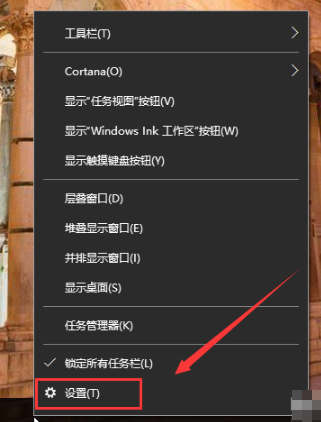
设置锁屏图-1
2.在设置页面的左侧点击“锁屏界面”,继续下一步。
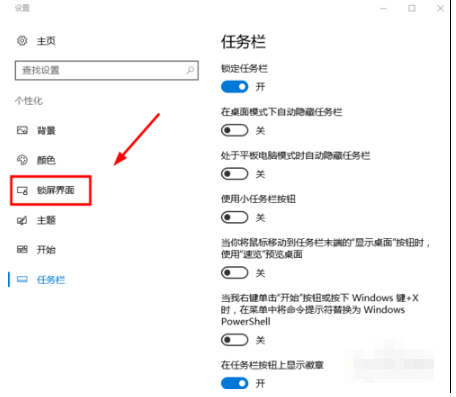
电脑锁屏怎么设置图-2
3.在背景处选择图片,继续下一步。

锁屏设置图-3
4.接着点击浏览按钮,进入下一步。
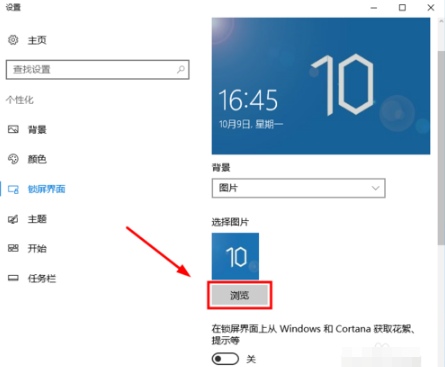
锁屏设置图-4
5.选择你想设置的背景图片,进入下一步。

锁屏设置图-5
6.点击屏幕超时设置,进入下一步。

电脑锁屏怎么设置图-6
7.在屏幕一栏选择时间即可。
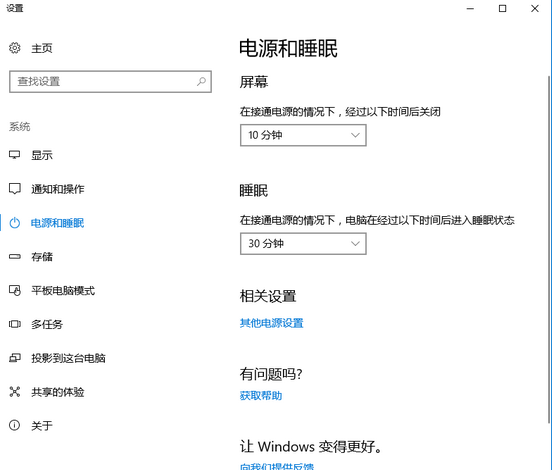
电脑锁屏怎么设置图-7
现在知道电脑锁屏怎么设置了吧,希望对您有帮助。
 有用
26
有用
26


 小白系统
小白系统


 1000
1000 1000
1000 1000
1000 1000
1000 1000
1000 1000
1000 1000
1000 1000
1000 1000
1000 1000
1000猜您喜欢
- 小白教你win7升级win102017/09/29
- win10右键提示该文件没有与之关联的程..2022/01/26
- 小编教你win10怎么关闭防火墙?win10防..2017/10/29
- 最新免费可用的windows10企业版激活密..2021/08/07
- win10系统怎么添加输入法2020/09/18
- 笔记本电脑光驱,小编教你笔记本光驱怎..2018/01/29
相关推荐
- win10系统下载的软件在哪里2021/11/24
- win10纯净版怎么安装驱动2022/10/12
- 如何自己装win10系统的教程2021/12/25
- 电脑重装系统win10多少钱2022/04/28
- win10系统菜单磁贴被删怎么恢复的详细..2021/05/18
- acer电脑重装win10系统的详细步骤介绍..2021/05/29

















